硬盘坏道如何查找和屏蔽
硬盘坏道可以屏蔽吗怎样屏蔽
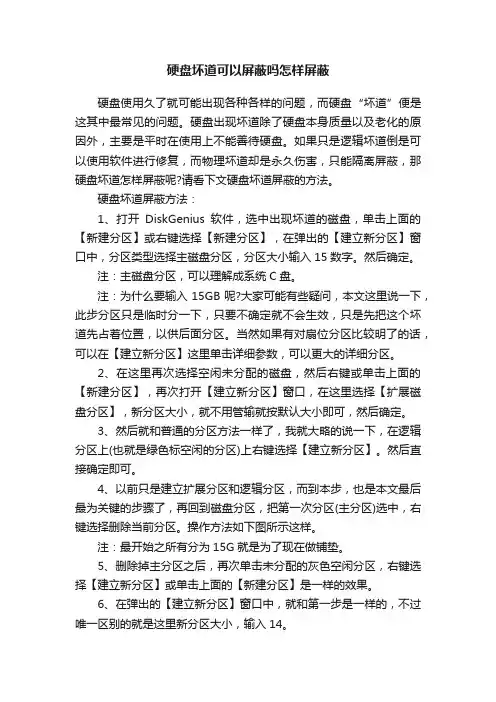
硬盘坏道可以屏蔽吗怎样屏蔽硬盘使用久了就可能出现各种各样的问题,而硬盘“坏道”便是这其中最常见的问题。
硬盘出现坏道除了硬盘本身质量以及老化的原因外,主要是平时在使用上不能善待硬盘。
如果只是逻辑坏道倒是可以使用软件进行修复,而物理坏道却是永久伤害,只能隔离屏蔽,那硬盘坏道怎样屏蔽呢?请看下文硬盘坏道屏蔽的方法。
硬盘坏道屏蔽方法:1、打开DiskGenius软件,选中出现坏道的磁盘,单击上面的【新建分区】或右键选择【新建分区】,在弹出的【建立新分区】窗口中,分区类型选择主磁盘分区,分区大小输入15数字。
然后确定。
注:主磁盘分区,可以理解成系统C盘。
注:为什么要输入15GB呢?大家可能有些疑问,本文这里说一下,此步分区只是临时分一下,只要不确定就不会生效,只是先把这个坏道先占着位置,以供后面分区。
当然如果有对扇位分区比较明了的话,可以在【建立新分区】这里单击详细参数,可以更大的详细分区。
2、在这里再次选择空闲未分配的磁盘,然后右键或单击上面的【新建分区】,再次打开【建立新分区】窗口,在这里选择【扩展磁盘分区】,新分区大小,就不用管输就按默认大小即可,然后确定。
3、然后就和普通的分区方法一样了,我就大略的说一下,在逻辑分区上(也就是绿色标空闲的分区)上右键选择【建立新分区】。
然后直接确定即可。
4、以前只是建立扩展分区和逻辑分区,而到本步,也是本文最后最为关键的步骤了,再回到磁盘分区,把第一次分区(主分区)选中,右键选择删除当前分区。
操作方法如下图所示这样。
注:最开始之所有分为15G就是为了现在做铺垫。
5、删除掉主分区之后,再次单击未分配的灰色空闲分区,右键选择【建立新分区】或单击上面的【新建分区】是一样的效果。
6、在弹出的【建立新分区】窗口中,就和第一步是一样的,不过唯一区别的就是这里新分区大小,输入14。
注:之所有是14GB就是把剩下的0.49的空闲空间给扔掉,不分区也就达到了屏闭磁盘这个坏道的地步了。
屏蔽硬盘坏道的方法
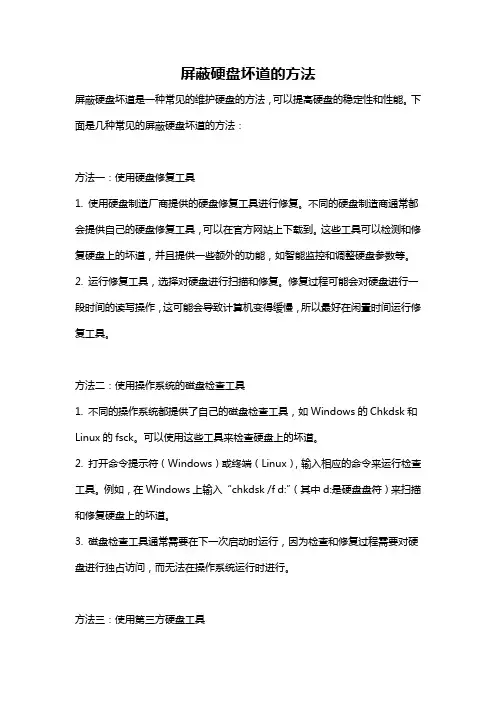
屏蔽硬盘坏道的方法屏蔽硬盘坏道是一种常见的维护硬盘的方法,可以提高硬盘的稳定性和性能。
下面是几种常见的屏蔽硬盘坏道的方法:方法一:使用硬盘修复工具1. 使用硬盘制造厂商提供的硬盘修复工具进行修复。
不同的硬盘制造商通常都会提供自己的硬盘修复工具,可以在官方网站上下载到。
这些工具可以检测和修复硬盘上的坏道,并且提供一些额外的功能,如智能监控和调整硬盘参数等。
2. 运行修复工具,选择对硬盘进行扫描和修复。
修复过程可能会对硬盘进行一段时间的读写操作,这可能会导致计算机变得缓慢,所以最好在闲置时间运行修复工具。
方法二:使用操作系统的磁盘检查工具1. 不同的操作系统都提供了自己的磁盘检查工具,如Windows的Chkdsk和Linux的fsck。
可以使用这些工具来检查硬盘上的坏道。
2. 打开命令提示符(Windows)或终端(Linux),输入相应的命令来运行检查工具。
例如,在Windows上输入“chkdsk /f d:”(其中d:是硬盘盘符)来扫描和修复硬盘上的坏道。
3. 磁盘检查工具通常需要在下一次启动时运行,因为检查和修复过程需要对硬盘进行独占访问,而无法在操作系统运行时进行。
方法三:使用第三方硬盘工具1. 除了硬盘制造商提供的修复工具和操作系统自带的磁盘检查工具,还有一些第三方硬盘工具可以用来屏蔽硬盘坏道。
这些工具通常具有更强大的功能和更友好的用户界面。
2. 一些常见的第三方硬盘工具包括HD Tune、Hard Disk Sentinel和CrystalDiskInfo等。
它们不仅可以扫描和修复硬盘上的坏道,还可以监控硬盘的健康状况和性能表现。
方法四:备份数据并更换硬盘1. 屏蔽硬盘坏道的方法无法完全修复硬盘上的物理损坏,只能尽量减少对正常使用的影响。
如果硬盘上的坏道较多或硬盘出现其他严重问题,最好的解决方法是备份重要数据并更换硬盘。
2. 在将硬盘更换成新的硬盘之前,可以使用上述方法屏蔽硬盘坏道,以便更好地使用旧硬盘。
解决电脑硬盘有坏道的有效方法
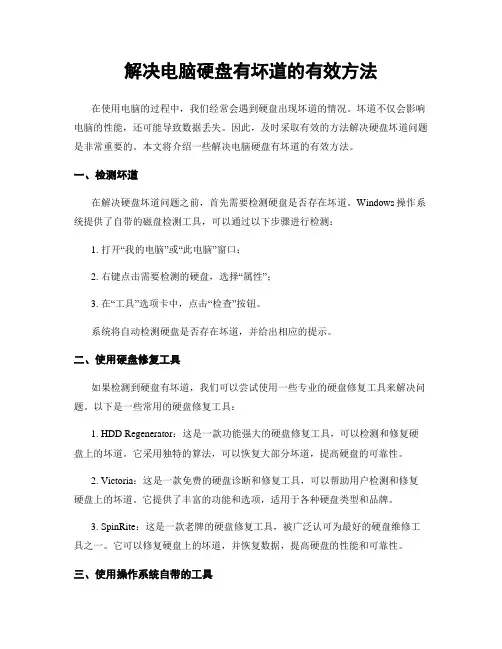
解决电脑硬盘有坏道的有效方法在使用电脑的过程中,我们经常会遇到硬盘出现坏道的情况。
坏道不仅会影响电脑的性能,还可能导致数据丢失。
因此,及时采取有效的方法解决硬盘坏道问题是非常重要的。
本文将介绍一些解决电脑硬盘有坏道的有效方法。
一、检测坏道在解决硬盘坏道问题之前,首先需要检测硬盘是否存在坏道。
Windows操作系统提供了自带的磁盘检测工具,可以通过以下步骤进行检测:1. 打开“我的电脑”或“此电脑”窗口;2. 右键点击需要检测的硬盘,选择“属性”;3. 在“工具”选项卡中,点击“检查”按钮。
系统将自动检测硬盘是否存在坏道,并给出相应的提示。
二、使用硬盘修复工具如果检测到硬盘有坏道,我们可以尝试使用一些专业的硬盘修复工具来解决问题。
以下是一些常用的硬盘修复工具:1. HDD Regenerator:这是一款功能强大的硬盘修复工具,可以检测和修复硬盘上的坏道。
它采用独特的算法,可以恢复大部分坏道,提高硬盘的可靠性。
2. Victoria:这是一款免费的硬盘诊断和修复工具,可以帮助用户检测和修复硬盘上的坏道。
它提供了丰富的功能和选项,适用于各种硬盘类型和品牌。
3. SpinRite:这是一款老牌的硬盘修复工具,被广泛认可为最好的硬盘维修工具之一。
它可以修复硬盘上的坏道,并恢复数据,提高硬盘的性能和可靠性。
三、使用操作系统自带的工具除了使用专业的硬盘修复工具外,操作系统自带的工具也可以帮助我们解决硬盘坏道问题。
以下是一些常用的操作系统自带的工具:1. Windows自带的磁盘清理工具:可以通过运行“cleanmgr”命令来打开磁盘清理工具,清理硬盘上的垃圾文件和临时文件,释放硬盘空间,提高硬盘的性能。
2. Windows自带的磁盘碎片整理工具:可以通过运行“defrag”命令来打开磁盘碎片整理工具,整理硬盘上的碎片文件,提高硬盘的读写速度。
3. macOS自带的磁盘工具:可以通过“应用程序”文件夹中的“实用工具”找到“磁盘工具”,使用该工具来修复硬盘上的坏道和其他问题。
硬盘坏道屏蔽的方法

厂 家 的驱动程 序 。对于不 知道 生产产 地 址或 中断请 求 ( 可改 为 系统默 认保 到标 准 ,也会 造成 Mo d e m经 常掉 线 。 家 的 Mo d e m 的 安 装可 查 看 卡 主芯 片 留 的 中断 , 如 9 , 1 0 , 1 1 ) 。如果 没 有空 解决 方法 : 首先 检测 Mo d e m交 流变 压 的品 牌 和 型号 然 后到 “ 驱 动 之家 ” 下 余 的地 址或 中断请求 可用 ,可 以先关 器 ,看其输 出 电压是 否与 变压 器所标
安静 , 那么 线路 出问题 的可能 性不 大 ; 决 方 法 :先 检 查 B I OS中 是 否 禁 止 了
插 头 是 否 插 在 Mo d e m的 “ L i n e ” 接口
上; Mo d e m 插 卡 是 否 插 紧 与 插 槽 接 触
而 如 果 有杂 音 大则 说 明线 路 有 问 题 。 这 个 串 行 口 (进 入 C OMS 选 择
硬 件 世 界
计 笪 棚. 量 网 络 剑 I 新 年 活 曩 l娟 I 露 疆矾 羽 ■ 1
硬 盘 坏 道 屏 蔽 的方 法
猫 就 是 Mo d e m, 用 宽带 上 网 的时 些 劣质音 箱产生 的 电磁 波 同样也 会干 时 可 能 会 引发 P C I 插 槽 的 电压 低 于
断 故 障原 因再进行 维修 。 1 . 与驱动 、 协议等“ 软” 设 置 有 关
进入“ 设备 管理 器 ” 中查看 “ 调 制 解 调 它 设 备 发 生 冲 突 ,可 查 看 其 资 源 的 占
器”选项 下是 否显 示 Mo d e m 设备 , 用
用情况, 将“ 资源” 更改 为 没有 冲 突 的 器 ,如果交 流变压 器的输 出 电压达不
磁盘坏道屏蔽方法
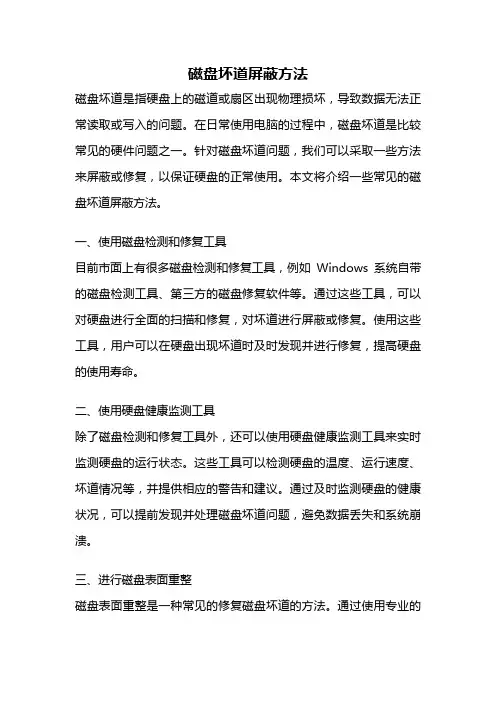
磁盘坏道屏蔽方法磁盘坏道是指硬盘上的磁道或扇区出现物理损坏,导致数据无法正常读取或写入的问题。
在日常使用电脑的过程中,磁盘坏道是比较常见的硬件问题之一。
针对磁盘坏道问题,我们可以采取一些方法来屏蔽或修复,以保证硬盘的正常使用。
本文将介绍一些常见的磁盘坏道屏蔽方法。
一、使用磁盘检测和修复工具目前市面上有很多磁盘检测和修复工具,例如Windows系统自带的磁盘检测工具、第三方的磁盘修复软件等。
通过这些工具,可以对硬盘进行全面的扫描和修复,对坏道进行屏蔽或修复。
使用这些工具,用户可以在硬盘出现坏道时及时发现并进行修复,提高硬盘的使用寿命。
二、使用硬盘健康监测工具除了磁盘检测和修复工具外,还可以使用硬盘健康监测工具来实时监测硬盘的运行状态。
这些工具可以检测硬盘的温度、运行速度、坏道情况等,并提供相应的警告和建议。
通过及时监测硬盘的健康状况,可以提前发现并处理磁盘坏道问题,避免数据丢失和系统崩溃。
三、进行磁盘表面重整磁盘表面重整是一种常见的修复磁盘坏道的方法。
通过使用专业的磁盘表面重整设备,可以将硬盘磁道的磁性颗粒重新排列,从而修复坏道。
这种方法需要专业的设备和技术,一般情况下需要将硬盘送到专业的维修中心进行处理。
四、使用磁盘碎片整理工具磁盘碎片是指文件在硬盘上存储时分散成多个碎片,导致读取速度变慢。
对于有坏道的磁盘,碎片问题更加严重。
因此,使用磁盘碎片整理工具可以将碎片文件重新整理,提高硬盘的读取速度,并减少对坏道的访问,从而延长硬盘的使用寿命。
五、定期备份重要数据磁盘坏道是一种硬件问题,无法完全避免。
为了避免数据丢失,建议定期备份重要数据。
可以使用外部存储设备、云存储等方式,将重要的文件和数据进行备份,以防止硬盘发生坏道或其他故障时造成的数据丢失。
六、避免频繁开关机和硬盘震动频繁开关机和硬盘震动都会对硬盘造成一定程度的损伤,增加坏道的发生概率。
因此,在使用电脑时,应尽量避免频繁开关机,同时注意避免外界对硬盘的震动和碰撞。
移动硬盘怎么屏蔽坏道
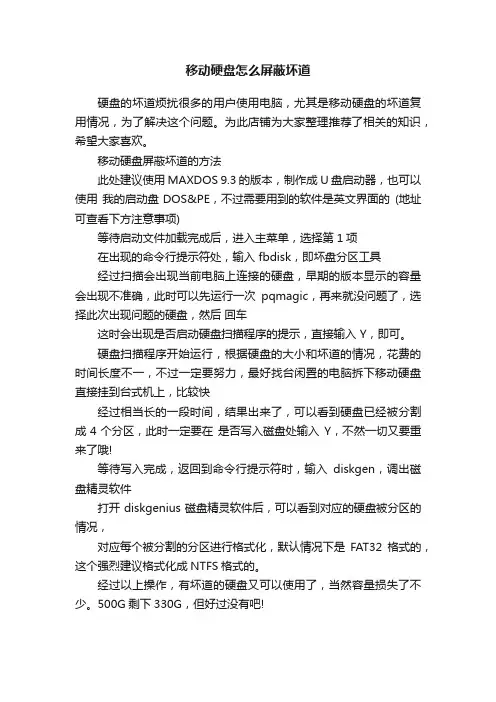
移动硬盘怎么屏蔽坏道
硬盘的坏道烦扰很多的用户使用电脑,尤其是移动硬盘的坏道复用情况,为了解决这个问题。
为此店铺为大家整理推荐了相关的知识,希望大家喜欢。
移动硬盘屏蔽坏道的方法
此处建议使用MAXDOS 9.3的版本,制作成U盘启动器,也可以使用我的启动盘DOS&PE,不过需要用到的软件是英文界面的(地址可查看下方注意事项)
等待启动文件加载完成后,进入主菜单,选择第1项
在出现的命令行提示符处,输入 fbdisk,即坏盘分区工具
经过扫描会出现当前电脑上连接的硬盘,早期的版本显示的容量会出现不准确,此时可以先运行一次pqmagic,再来就没问题了,选择此次出现问题的硬盘,然后回车
这时会出现是否启动硬盘扫描程序的提示,直接输入 Y,即可。
硬盘扫描程序开始运行,根据硬盘的大小和坏道的情况,花费的时间长度不一,不过一定要努力,最好找台闲置的电脑拆下移动硬盘直接挂到台式机上,比较快
经过相当长的一段时间,结果出来了,可以看到硬盘已经被分割成4个分区,此时一定要在是否写入磁盘处输入Y,不然一切又要重来了哦!
等待写入完成,返回到命令行提示符时,输入diskgen,调出磁盘精灵软件
打开diskgenius磁盘精灵软件后,可以看到对应的硬盘被分区的情况,
对应每个被分割的分区进行格式化,默认情况下是FAT32格式的,这个强烈建议格式化成NTFS格式的。
经过以上操作,有坏道的硬盘又可以使用了,当然容量损失了不少。
500G剩下330G,但好过没有吧!。
怎样检查硬盘坏道?+怎样屏蔽硬盘坏道
怎样检查硬盘坏道?+怎样屏蔽硬盘坏道一、用软件来解决1.在天极网Ftp:///home1/soft34/fbdisk10.zip下载一个大小仅19.8KB的小软件FBDISK(坏盘分区器)。
它可将有坏磁道的硬盘自动重新分区,将坏磁道设为隐藏分区。
在DOS下运行FBDISK,屏幕提示Start scan hard disk?(Y/N),输入Y,开始扫描硬盘,并将坏道标出来,接着提示Write to disk?(Y/N),选Y。
坏道就会被隔离。
(山东马坤)2.用PartitionMagic对硬盘进行处理。
先用PartitionMagic中的“Check”命令来扫描磁盘,大概找出坏簇所在的硬盘分区,然后在Operations菜单下选择“Advanced/bad Sector Retest”。
再通过Hide Partition菜单把坏簇所在的分区隐藏起来,这样就可以避免对这个区域进行读写。
如果系统提示“TRACK 0 BAD,DISK UNUSABLE”,那么说明硬盘的零磁道出现坏道。
这需要通过Pctools9.0等磁盘软件,把0扇区0磁道屏蔽起来,最后用1扇区取代它就能修复。
以Pctools9.0为例,运行Pctools9.0中的de.exe文件,接着选主菜单Select 中的Drive,进去后在Drive type项选Physical,按空格选中它,再按Tab键切换到Drives项,选中hard disk,然后回到主菜单,打开Select菜单,在出现的Partition Table中,选中硬盘分区表信息。
找到C盘,该分区是从硬盘的0柱面开始的,那么,将1分区的Beginning Cylinder的0改成1,保存后退出。
重新启动后再重新分区、格式化即可。
(吉林解国忠)二、重新分区再隐藏用Windows系统自带的Fdisk。
如果硬盘存在物理坏道,通过Scandisk和Norton Disk Doctor我们就可以估计出坏道大致所处位置,然后利用Fdisk分区时为这些坏道分别单独划出逻辑分区,所有分区步骤完成后再把含有坏道的逻辑分区删除掉,余下的就是没有坏道的好盘了。
硬盘坏道屏蔽的方法
程 序时 ,硬盘反 复读 盘且 出错 ,提示 域进 行读 写操作 , 物理坏 道具有 “ 传染 的值 “ 0 ” 改 为“ 1 ” ;
文 件 损 坏 等 信 息 ,或 者 要 经 过 很 长 时 性 ” , 导致 存储 于坏道 附近 的数据 也处 间 才能 成功 ; 有时 会 出现蓝屏 等 ; ( 2 )硬 盘 声 音 突 然 由 原 来 正 常 的 于危 险地 带 。 ③ 按 确 定 退 回 DM 主 界 面 并 按 F 8 保 存修 改结果 。 修 改 后 需 要 重 新 格
符 , 但无法进入 , 用 S Y S命 令 传 导 系 统 也不 能成 功 。 Di s k Ma n等 工 具 软 件 进 行 。 is d k ( 硬 盘) , 然 后 选 OK 回 车 ;
① 用 Wi n d o w s 9 8 / Me启 动 盘 启
置大 致 为 4 0 0 MB处 , 由于 硬盘 坏 道易 动 , 运 行 P c t o o l s 9 . 0 目 录 下 的 DE . 向 周 边 扩 散 ,所 以 必 须 留 足 够 的 缓 冲 E XE, 先 进 入 O p i t o n s 菜 单 ,选
( 7 )启 动 时 不 能 通 过 硬 盘 引 导 系 使 用 。 分 区 、 隐藏 、 删除 、 合并 等操 作 P h y s i c a l ( 物理 的) , 按空 格选定 , 再 按 统 ,用 软 盘 启 动 后 可 以 转 到 硬 盘 盘 可 使 用 图 形 化 界 面 的 P a r t i t i o n Ma g i c 或 T a l l 键 切 换 到 Dr i v e s 项 ,选 中 Ha r d
c” 等提 示信 息 ;
( 4 ) F ORMAT 硬 盘 时 , 到某一 进度 区 ,将 硬 盘 第 一 个 分 区 容 量 设 定 为 C o n i f g u r a t i o n (  ̄ E 置) , 按 空 格 去 掉 Re a d 停 止不 前 , 最后报 错 , 无 法完成 ;
硬盘坏道修复(屏蔽)全攻略
然 后 按 CTRL+B . REA 强 行 终 止 任 K
无 法 进 行 修 复 。这 只 有 通 过 各 种 办
法 标 出 坏 扇 区 的 位 置 , 以 便 让 操 作 系 统 不 去 使 用 , 以 防 止 扩 大 坏 道 进 而 延 长 硬 盘 使 用 。特 别 想 强 调 , 级 低 格 式 化 是 一 种 损 耗 性 操 作 .对 硬 盘 的寿命有一定的负面影响 。 以。 所 如 无 必 要 , 用 户 们 尽 量 不 要 低 级 格 式
v n e b d et r ts”, 把 坏 簇 所 在 a cd/ a S coReet
硬 盘 分 成 多 个 区 后 。 把 坏 簇 所 在 的 再 分 区 隐 藏 , 以 免 在 W id ws 误 操 no 中 作 ,这 个 功 能 是 通 过 H d P r t n 菜 ie a io ti 单 项 来 实 现 的 。 样 也 能 保 证 有 严 重 这 坏 道 的 硬 盘 的 正 常 使 用 . 免 除 系 统 并 频 繁 地 去 读 写 坏 道 从 而 扩 展 坏 道 的 面 积 。但 是这 需 要 对这 些 软件 熟悉 。 并 且 有 计 算 硬 盘 的 经 验 , 多 人 并 不 许 容 易做 到 准 确 。
化 只 能 在 DOS环 境 下 完 成 .而 且 只 能 针 对 一 块 硬 盘 而 不 能 支 持 单 独 的
屏蔽硬盘坏道的方法
屏蔽硬盘坏道的方法
1.使用硬盘检测工具:可以使用一些第三方的硬盘检测工具,如CrystalDiskInfo、HD Tune、Western Digital的Data Lifeguard Diagnostic等,来检测硬盘坏道。
这些工具可以帮助找出硬盘中的坏道,并将其标记或隔离,以避免数据损坏。
2.使用磁盘工具:操作系统自带的磁盘工具也可以用来查找和处理硬盘坏道,如Windows中的磁盘扫描和修复功能、Mac OS中的Disk Utility等。
3.增加风扇散热:坏道的形成主要是因为硬盘发热过高,导致硬盘损坏,因此,增加硬盘的散热风扇可以有效地降低硬盘温度,从而减少硬盘坏道的发生。
4.备份重要数据:将重要的数据备份到其他存储设备,如外部硬盘、U盘、云存储等,可以在硬盘坏道发生时保障数据的安全。
5.定期维护:定期对电脑进行清洁和维护,避免灰尘、杂物对硬盘造成损害,也有助于延长硬盘的使用寿命。
- 1、下载文档前请自行甄别文档内容的完整性,平台不提供额外的编辑、内容补充、找答案等附加服务。
- 2、"仅部分预览"的文档,不可在线预览部分如存在完整性等问题,可反馈申请退款(可完整预览的文档不适用该条件!)。
- 3、如文档侵犯您的权益,请联系客服反馈,我们会尽快为您处理(人工客服工作时间:9:00-18:30)。
硬盘坏道如何查找和屏蔽
常识:硬盘坏道分类-不同坏道分仔细
由于硬盘采用磁介质来存储数据,在经历长时间的使用或者使用不当之后,难免会发生一些问题,也就是我们通常所说的产生“坏道”,当然这种坏道有可能是软件的错误,也有可能是硬盘本身硬件故障,但是并不是说硬盘有了坏道之后就会报废,其实处理方法得当,我们完全可以做到让硬盘“恢复健康”,至少也可以让硬盘“延年益寿”。
硬盘出现坏道除了硬盘本身质量以及老化的原因外,还有很大程度上是由于平时使用不当造成的。
硬盘坏道根据其性质可以分为逻辑坏道和物理坏道两种,简单来说,逻辑坏道是由于一些软件或者使用不当造成的,这种坏道可以使用软件修复,而物理坏道则是硬盘盘片本身的磁介质出现问题,例如盘片有物理损伤,这类故障通常使用软件也无法修复的错误。
如果你的硬盘一旦出现下列这些现象时,
你就该注意硬盘是否已经出现了坏道:
(1)在读取某一文件或运行某一程序时,硬盘反复读盘且出错,提示文件损坏等信息,或者要经过很长时间才能成功;有时甚至会出现蓝屏等;
(2)硬盘声音突然由原来正常的摩擦音变成了怪音;
(3)在排除病毒感染的情况下系统无法正常启动,出现“ Sector not found ”或
“ Gen eral error in read ing drive C "等提示
信息;
(4)Format硬盘时,到某一进度停止不
前,最后报错,无法完成;
(5)每次系统开机都会自动运行Scandisk 扫描磁盘错误;
(6)对硬盘执行FDISK时,到某一进度会反复进进退退;
(7)启动时不能通过硬盘引导系统,用软盘启动后可以转到硬盘盘符,但无法进入,用SYS命令传导系统也不能成功。
这种情况很有可
能是硬盘的引导扇区出了问题。
常识:坏道修复方法-具体问题具体分析
由于硬盘内部工作环境的要求极为严格,
小小的灰尘进入到硬盘内部也会造成不可挽回的损坏,所以当硬盘出现坏道时,我们并不能拆开硬盘进行维修,只能够通过一些工具软件来进行修复,从而最大限度的挽回损失。
盘面上有大面积坏道
当我们确定硬盘有坏道之后,我们并不能
确定这个坏道到底是逻辑损伤还是物理损伤,我们只能够遵循从简单到复杂的步骤进行修复,一般逻辑坏道经过简单的软件修复就可以解决故
障,但是一些物理坏道则需要进一步的修复才能保证硬盘的数据安全和正常使用。
实战:修复逻辑坏道-让硬盘崭新如初
一般情况下,硬盘产生逻辑坏道的原因是一些正版软件会在硬盘上某些扇区写入信息,其他的软件则无法访问这个扇区,这种情况下,硬盘检测工具也会误认为该扇区产生了坏道,一般这
种情况无需进行修复,但是现在的软件越来越少的采用这种加密方式了。
还有一种情况就是使用不当造成的了,例如硬盘在读取数据时意外遭到重启,则有可能产生逻辑坏道,情况严重的甚至会产生物理坏道。
我们此时可以使用Win dows自带的磁盘工具对硬盘进行扫描,并且对错误进行自动修复。
具体步骤如下(以Windows XP为例),在我的电脑中选中盘符后单击鼠标右键,在弹出的驱动器属性窗口中依次选择“工具—开始检查”。
选择“自动修复文件系统错误”和“扫描并恢复坏扇区”,然后点击开始。
扫描时间会因磁盘容量及扫描选项的不
同而有所差异。
但是值得注意的是,在Win dows 98甚至以上的操作系统中,并不能显示每个扇区的
详细情况,所以通常在这种情况下,我们最好还是选择DOS下的磁盘检测工具Scandisk。
Scandisk 会检测每个扇区,并且会标记坏扇区,以免操作系统继续访问这个区域。
保证的系统运行的稳定和数据的安全性。
一般来说,通过上述的方法,修复完成之
后硬盘上坏道仍然存在,只是做上了标记,系统不会继续访问了,但是随着对硬盘的继续使用,我们可能会发现硬盘坏道有可能扩散,所以这种方法并不能从根本上解决问题。
比较妥善的办法是对硬盘数据进行备份,
然后重新分区格式化硬盘,一般来说,如果硬盘上的故障仅仅是逻辑坏道,就可以彻底的解决问题。
当然,建议在进行重新分区和格式化之后,使用DOS下Scandisk再次对硬盘进行检测,确保硬盘逻辑坏道的完全修复。
实战:修复物理坏道-低格硬盘方法多
如果按照上述步骤重新分区格式化之后,
仍然发现硬盘有坏道,那么硬盘很有可能就是有物理坏道了。
其实在这种情况下,我们也不必急于对硬盘坏道是否可以修复下结论,还可以采用另外一
个软件对硬盘进行低格,在进行重新分区格式化,有些硬盘坏道也有可能通过这种方式得到解决。
•低级格式化硬盘
低格的方式有两种,一种是通过主板BIOS 自带的低格工具,一种是采用软件的方式进行低格。
通过主板BIOS自带的低格工具的方法会受到主板的限制,有些主板在BIOS中并没有配备这样的程序,并且目前新型号的主板大多都没有这个低格的功能了,所以推荐还是采用软件的方式来进行硬盘的低级格式化。
Maxtor出品过一个低格工具low.exe,这个软件可以对Maxtor硬盘进行低格,其实这个程序可以适用于各种品牌各种型号的IDE硬盘。
该软件的操作相当简单。
启动之后按“ Y”进入软件,只需选择需
要低格的硬盘,然后选择开始低格选中的硬盘就可以了。
一般低格的过程比较长,所以需要耐心的等待。
此外,需要提醒读者的一点就是,如果你的机器上还安装有其他的硬盘,在运行low这个低格程序的时候最好将这个硬盘卸下,以免数据丢失。
实战:屏蔽物理坏道-“死马当活马医”
如果低格之后仍然发现有坏道,那么几乎可以肯定的这个硬盘上有物理坏道了。
由于物理坏道通常是由于硬盘使用中遭受撞击或者突然断电等情况产生的,在盘片高速旋转时,磁头有可能撞击盘片,造成磁介质损伤而形成的,即使通过磁盘检
测软件将坏道标记,操作系统虽然不会继续访问这个扇区,但是物理坏道通常在使用一段时间后会扩散,这是由于虽然坏道标记之后,但是硬盘仍然可能访问到坏道周围的扇区,从而引起坏道的扩散。
为了避免坏道的扩散,我们最好是将坏道屏蔽到一个未使用的分区。
我们屏蔽坏道到一个未使用的分区,可以使用软件PQMagic,这个软件有DOS和Windows 版本,但是由于我们通常是格式化硬盘之后发现仍然有坏区,而此时并没有安装Win dows系统,所以推荐使用DOS版本的PQ Magic (有中文版本)。
在采用PQ Magic进行分区之前,我们首先要找到坏道的位置。
我们可以先通过Scandisk 进行磁盘表面的扫描,对硬盘的坏道大致位置有所了解之后,才能确定分区的方案。
例如硬盘坏道在大约在C盘20%左右,我们就可以用PQ Magic将硬盘上C盘的前面大致25%-30%的空间划为隐藏分区。
具体的操作方法如下(由于DOST的PQ Magic不方便截图,我们就以Windows的版本为例进行演示,操作大同小异),启动PQ Magic,
在图形界面下在C盘的图示上点击鼠标右键,选择“调整容量/移动”。
就会出现一个可以拉动的工具条,我们只需将C盘从硬盘的起始位置往后移动就可以了。
在拉动的工具条下方也有硬盘起始位置之后到 C 盘之前的自由空间的容量显示
■ m ■ FATE irre ■ Li>« “…戈.畔・苗事
■ **rK
JI D
r*fl *辆
c . Tin?. i.Mi i n
M IK 1 ■!
例如C 盘容量为10GB 我们只需将这个 自由
空间调整为3GB 左右就可以了,此时,C 盘 的容量就变为7GB 了。
在这个过程中,建议将屏 蔽的空间选择稍大一点,而不用斤斤计较丢失的 容量,以免仍然将坏道划分在 C 盘的空间里。
毕 竟现在的硬盘动辄80GB 到120GB 丢失这区区 几个G 的容量但是就可以挽救一个硬盘还是值 得的。
确定之后退出,等待PQMagic 移动分区,
然后重新启动之后,硬盘坏道就已经在隐藏的分 区中,操作系统就无法访问到了。
笔者采用这种 方法成功的将一个80GB 硬盘的坏道屏蔽,使用 至今仍然稳定。
Powtr^nnpf :! ^arl it i frriJiB^ir 虬 ・
I
9« ^.1 Ed* SEfl : Ul^.i 証HF"神
# =
吒 4 4}J 遵 DQ
_____________ £
・垃(1) fi L
□上
哇
Disti.vai?
r 倔〜•恂刪区
F 崔■躬亠叮•忤聲吐 三 JIS —r^EWS * "曲抽旦 0會挥分CI
s.5 <1 i+lll) F DISK! VUL3
a c t ms 12, 035>
II
厂
无堵充
无S.
注意:建议在完成坏道屏蔽之后对新的分区进行一下扫描,仍然推荐使用Seandisk,确保坏道已经完全屏蔽到隐藏的分区。
当然,划掉的空间如果你觉得可惜,也可以在坏道之前建立新的分区,当然前提是不要把坏道再次划分到新的分区中,不过不建议这么做,以免分区过多并且过于零散,会较大的影响磁盘性能。
当然,屏蔽分区这个方法仅仅适用与硬盘坏道比较集中的情况,如果硬盘坏道比较分散就比较麻烦了,就建议更换硬盘以确保系统的稳定和数据的安全了。
•总结
通过上面的步骤,我们就可以修复硬盘的逻辑坏道或者屏蔽坏道到隐藏分区,从而保证系统运行的稳定以及数据文件的安全,经过这样的处理之后,硬盘就可以重新焕发青春或者可以最大限度的“延年益寿”了。
操作是不是也很简单呢?。
